Mejores emuladores gratis de GameCube para diferentes plataformas
¿Estás preparado para revivir la magia de los juegos de GameCube, pero sin la consola? Tanto si te apetece sentir nostalgia como si sólo quieres explorar algunos títulos clásicos, los emuladores de GameCube pueden llevarte esos juegos emblemáticos directamente a tu dispositivo.
Desde mejoras en alta definición hasta controles perfectos, estos emuladores te permiten disfrutar de los grandes éxitos de GameCube de una forma totalmente nueva. Pero con tantas opciones disponibles, ¿cómo elegir el más adecuado?
No te preocupes. Te ofrecemos un resumen de los mejores emuladores de GameCube que están arrasando en el mundo de los videojuegos. ¡Vamos allá!
- Parte 1: Los mejores emuladores gratuitos de Gamecube
- Parte 2: ¿Cómo descargar el emulador de GameCube y jugar?
- Parte 3: Bonus: Disfruta de Gamecube en pantalla grande
- Parte 4: Conclusión
Los mejores emuladores gratuitos de Gamecube
| Emulador | Compatibilidad | Juegos compatibles | Rendimiento | Fácil de usar |
|---|---|---|---|---|
| Dolphin Emulador | Windows, Linux, macOS, Android, Xbox Series X/S | Amplia compatibilidad con GameCube y Wii, como The Legend of Zelda: The Wind Waker Super Smash Bros. Melee Metroid Prime | Alta (con un PC potente) | Fácil de usar |
| CEmu | Windows | Juegos parciales de Gamecube | Alto | Fácil de usar |
| CubeSX | Windows, Linux, PlayStation | Compatible con juegos de GameCube y Wii | Moderado | Medio |
| OpenEmu | macOS | Juegos parciales de GameCube | Moderado | Fácil de usar |
| DolphiniOS | iOS | Amplia compatibilidad con GameCube y Wii | Alto (en los iPhones más nuevos) | Fácil de usar |
| RetroArch | Windows, Linux, macOS, Android, iOS, Raspberry Pi | Compatible con varias consolas, incluida GameCube mediante núcleos | Alto | Medio |
| Dolwin | Windows | Juegos de GameCube limitados | Bajo | Medio |
| Gcube | Windows, Linux, macOS | Compatibilidad limitada con GameCube | Bajo | Difícil |
1. Dolphin Emulador
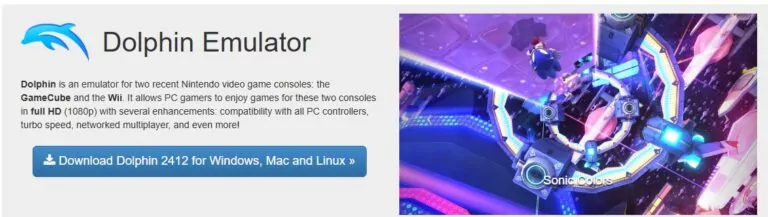
Dolphin es un emulador gratuito y de código abierto para juegos de Nintendo GameCube y Wii. Permite a los usuarios jugar a estos juegos en varias plataformas como Windows, Linux, macOS y Android. El emulador admite gráficos mejorados, de hasta 1080p, y funciones adicionales como multijugador en red y velocidad turbo.
Dolphin se ha ganado elogios por sus mejoras gráficas y la capacidad de ampliar los juegos más allá de su resolución nativa de 480p. Los usuarios han compartido experiencias positivas con su alta compatibilidad y rendimiento fluido.
Se ha lanzado Dolphin 2412, y se han facilitado los detalles de la última actualización. El aspecto más significativo de esta versión es el amplio pulido destinado a mejorar la experiencia de juego.
También apreciamos la posibilidad de jugar a juegos de GameCube y Wii en 3D, una característica que las consolas originales nunca tuvieron. Sin embargo, observamos que para un rendimiento óptimo se requiere un PC de gama alta, y algunos juegos experimentan pequeños fallos o problemas con los controles de movimiento.
Características
- Texturas personalizadas, 3D estereoscópico, antialiasing y hacks de pantalla panorámica.
- Funciona con mandos de GameCube y Wii, incluidos adaptadores Bluetooth y USB.
- Multijugador local emulado y juego en línea para determinados juegos de Wii
- Puedes guardar estados, tarjetas de memoria virtual y el progreso del juego
- Alta personalización como mejoras de textura y resolución, con la posibilidad de exportar y modificar las texturas del juego
Pros
- Alta compatibilidad y rendimiento
- Gráficos y resolución personalizables
- Multijugador en red y compatibilidad con estados guardadosContinuar actualización
Contras
- Requiere un PC potente para una experiencia óptima
2. CEmu
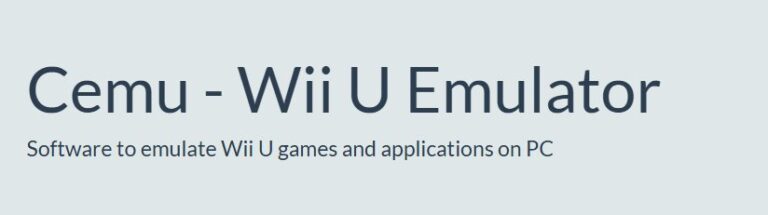
Cemu es un emulador de Wii U gratuito y de código abierto lanzado inicialmente en 2015 para Windows. Los usuarios elogian ampliamente a Cemu por permitir jugar sin problemas a títulos populares como The Legend of Zelda: Breath of the Wild en 4K. Los mods y mejoras creados por la comunidad, como los hacks de 60 FPS, aumentan su atractivo. Se puede descargar desde la página Github Community.
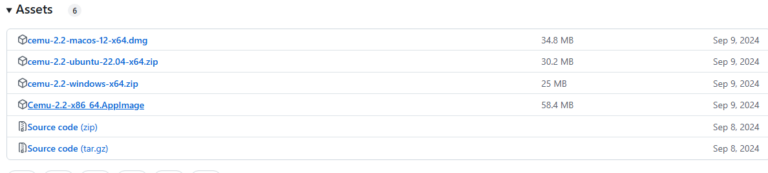
Requisitos del sistema:
- Windows 7 (x64) o superior
- OpenGL 4.5 o Vulkan 1.2
- RAM: 4 GB mínimo, se recomiendan 8 GB o más.
- Microsoft Visual C++ 2017 X64 Redistributable: vc_redist.x64.exe
Su última versión es de 2024, así que no te preocupes por la actualización de la aplicación.
Características
- Compatibilidad total con GamePad, Pro Controller, Classic Controller y compatibilidad parcial con Wiimotes.
- Funcionalidad giroscópica y emulación táctil.
- Amplias mejoras y modificaciones, incluidos hacks de FPS y paquetes gráficos.
- Fomenta las contribuciones de la comunidad.
Pros
- Juego de alta resolución con mods.
- Apoyo activo de la comunidad y actualizaciones frecuentes.
Contras
- El rendimiento depende en gran medida del hardware.
- Compatibilidad limitada con GPU Intel y tarjetas AMD antiguas.
3. CubeSX / WiiSX
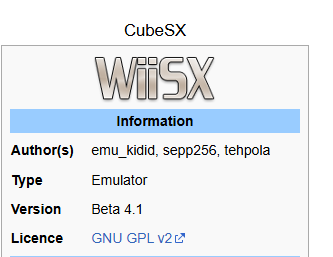
WiiSX es un emulador de PlayStation (PS1) para Nintendo GameCube y Wii, desarrollado por Wii64Team. Permite jugar a juegos de PS1 a través de ISO y cuenta con controles y ajustes personalizables para disfrutar de una experiencia de juego fluida.
Apreciamos su rendimiento en el hardware de Wii y alabamos sus controles personalizables y las opciones de pantalla panorámica. Sin embargo, hay quien señala fallos ocasionales de compatibilidad y la necesidad de archivos de BIOS para un funcionamiento óptimo. También es un emulador de gamecube de código abierto.
Compatibilidad
- Formatos compatibles: .bin/.cue, .img, .iso.
- Plataformas: Nintendo GameCube, Wii y Wii U.
- Almacenamiento: Tarjeta SD, USB o DVD.
Características
- Recompilación dinámica e intérprete para emulación.
- Controles configurables para emulación de GameCube y DualShock.
- Soporte de tarjetas de memoria y estados de guardado.
- Opciones de resolución progresiva/pantalla ancha.
- Emulación de audio con sonido estéreo SPU y XA.
Pros
- Admite múltiples dispositivos de entrada y configuraciones.
- Ofrece estados de guardado y gestión nativa de guardados.
- Soporte oficial
Contras
- Compatibilidad limitada con algunos juegos.
- Problemas de compatibilidad con DVD en GameCube.
4. OpenEmu

OpenEmu es un emulador multisistema de código abierto para macOS. Ofrece una integración perfecta de varios emuladores de consola bajo una interfaz unificada. Diseñado con la filosofía Simplemente funciona, permite a los usuarios organizar, explorar y reproducir ROMs con facilidad.
Se complementa con una biblioteca visualmente atractiva y soporte para mandos de juegos. Los usuarios aprecian su fluidez de juego, pero señalan problemas ocasionales de compatibilidad con núcleos experimentales.
Compatibilidad
- macOS 10.14.4 y superior
- Soporta más de 30 sistemas, incluyendo NES, SNES, Sega Genesis, Game Boy, PlayStation, y la emulación de arcade experimental.
Características
- Biblioteca unificada con autoorganización y carátulas.
- Soporte mejorado de gamepad para mandos USB/Bluetooth.
- API metálica para mejorar el rendimiento.
- Guardar estados, efectos 3D en tiempo real y filtros gráficos.
Pros
- Elegante interfaz de usuario y gestión de bibliotecas
- Admite varios controladores
- Amplia compatibilidad
Contras
- No hay estados de guardado para la emulación de GameCube
- Los títulos de GameCube multidisco no son compatibles.
5. DolphiniOS
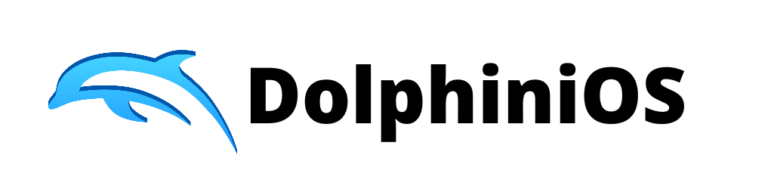
DolphiniOS es un potente emulador de GameCube y Wii diseñado para iOS y iPad. Es compatible con dispositivos con iOS 14.0 y superior sin necesidad de jailbreak.
Alabamos su perfecta integración con el mando y la personalización de la pantalla táctil. Pero hay que tener en cuenta los errores ocasionales con las actualizaciones y las ventanas emergentes de configuración.
Compatibilidad
- Funciona en dispositivos iOS con iOS 14.0+
- Compatible con mandos con certificación MFi, Xbox y DUALSHOCK 4.
Características
- Personalización del mando con soporte para pantalla táctil y mando físico
- Retroalimentación háptica y transparencia personalizable para los botones de la pantalla táctil
- Optimización de dispositivos compactos para CarBridge
- Guarda y carga configuraciones de mandos para juegos específicos.
Pros
- No requiere jailbreak
- Controles personalizables
Contras
- Algunas funciones dependen de ajustes externos
6. RetroArch

RetroArch es un frontend versátil para emuladores, motores de juegos y reproductores multimedia. Permite jugar a juegos clásicos en múltiples plataformas utilizando una interfaz unificada.
Los jugadores aprecian la riqueza de sus funciones, como el rebobinado del juego y los shaders, pero algunos encuentran la interfaz compleja para los principiantes. Su amplio soporte de plataformas es una gran ventaja.
Características
- Ajustes unificados para todos los sistemas
- Opciones avanzadas como shaders, netplay, rebobinado y runahead
- Puede ejecutar discos de juegos originales
- Accesibilidad ciega y control dinámico de la velocidad
Pros
- Soporte multiplataforma
- Altamente personalizable
Contras
- Fallos ocasionales con las actualizaciones
7. Dolwin
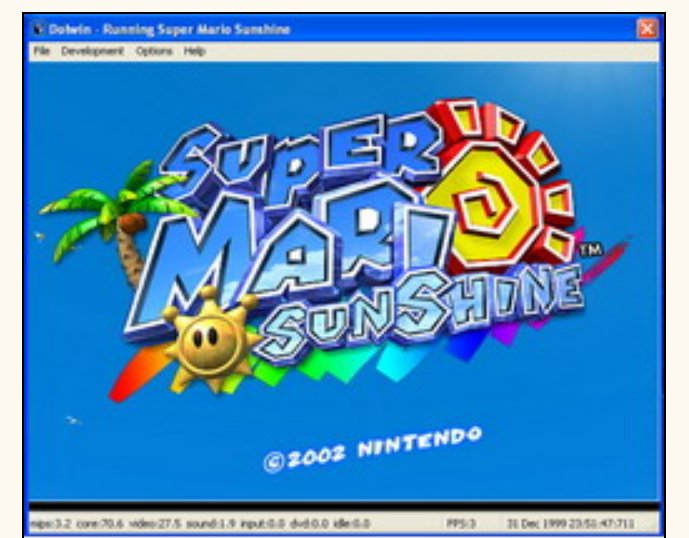
Dolwin es un emulador de GameCube de código abierto escrito en C. Aunque aún está en fase de desarrollo, puede ejecutar algunas demos y algunos juegos comerciales con éxito variable.
Dolwin nos parece prometedor por su compatibilidad con demos y su diseño ligero. Sin embargo, su limitada compatibilidad con los juegos comerciales le impide ser una de las mejores opciones.
Características
- Emulación de alta calidad para los juegos compatibles
- Incluye una demo para probarlo
- Disponibilidad multiplataforma para ROMs de GameCube
Pros
- Código abierto y ligero
- Incluye una demo de prueba
Contras
- Soporte limitado para juegos comerciales
8. Gcube
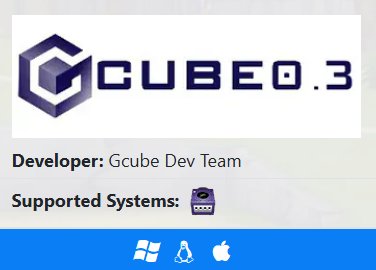
Gcube es un emulador de GameCube de código abierto diseñado para emular aplicaciones caseras y, eventualmente, ejecutar al menos un juego comercial. Forma parte del paquete DevkitPro y ofrece funciones limitadas para GameCube. La falta de soporte para juegos comerciales y las limitadas funciones de Wii lo hacen menos atractivo para los jugadores en general.
Características
- Ejecuta aplicaciones homebrew con ajustes en Makefiles
- Código fuente disponible a través de DevkitPro
- Útil para que los desarrolladores prueben el código de Wii en modo GameCube
Pros
- Código abierto y gratuito
- Compatible con algunos juegos comerciales
- Útil para desarrolladores caseros
Contras
- Compatibilidad limitada con Wii
¿Cómo descargar el emulador de GameCube y jugar?
En esta parte, te presentaremos cómo descargar un emulador de GameCube y luego jugar a los juegos. Tomamos el Dolphin Emulador como ejemplo. He aquí una guía paso a paso para descargar, instalar y jugar juegos en Dolphin Emulador para Windows y Mac:
Paso 1: Descargar Dolphin Emulador
Visita el sitio web de Dolphin Emulador, y luego selecciona la versión basada en tu ordenador.
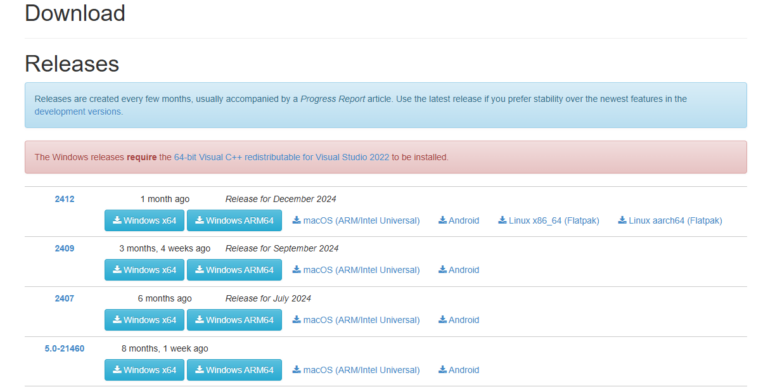
Paso 2: Instalar el emulador Dolphin
Para Windows
- Una vez descargado el archivo del emulador Dolphin, haz clic con el botón derecho y elige Mostrar más opciones> 7-Zip > Extraer aquí.
- Abra la carpeta extraída y haga doble clic en Dolphin para iniciar el emulador.
Para Mac
- Tras la descarga, abre el archivo DMG.
- Arrastra la aplicación Dolphin a la carpeta Aplicaciones.
- Abre la aplicación, ignorando cualquier advertencia de seguridad.
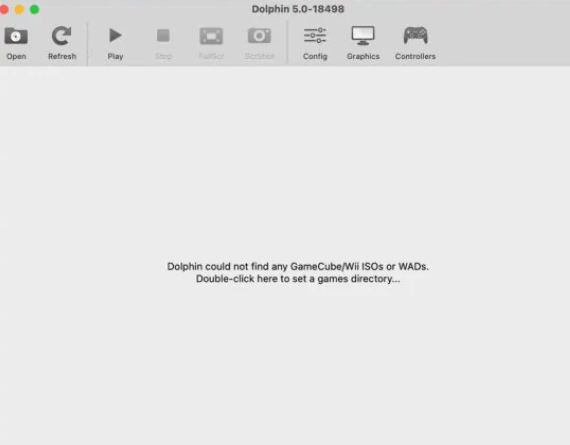
Paso 3: Crear una carpeta ROM del juego
- Crea una carpeta para guardar tus ROMs de GameCube o Wii (por ejemplo, ROMs de Dolphin) en tu escritorio o carpeta de documentos.
- Abre el emulador Dolphin.
- Haz clic en el icono de carpeta en Dolphin para buscar y seleccionar la carpeta ROM.
Paso 4: Carga tus ROMs de juegos
- Coloca tus ROMs en la carpeta que creaste en el Paso 3.
- Dolphin detectará automáticamente cualquier ROM en la carpeta y las mostrará en la ventana principal.
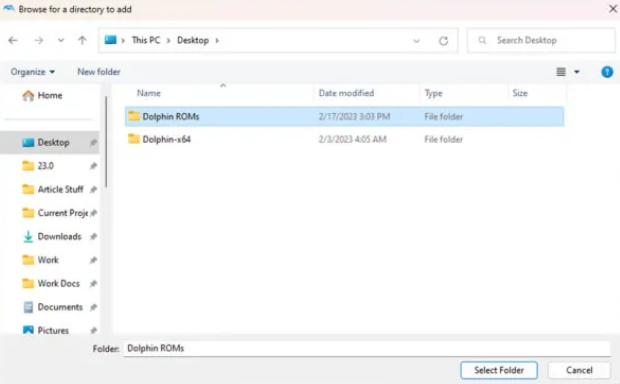
Paso 5: Configurar el controlador
- Abre el Emulador Dolphin.
- Haz clic en el icono Controlador en la barra de herramientas superior.
- Selecciona Configurar para el mando que quieras utilizar.
- Asigna los botones a tu disposición preferida o utiliza un mando USB de GameCube para obtener la mejor experiencia.
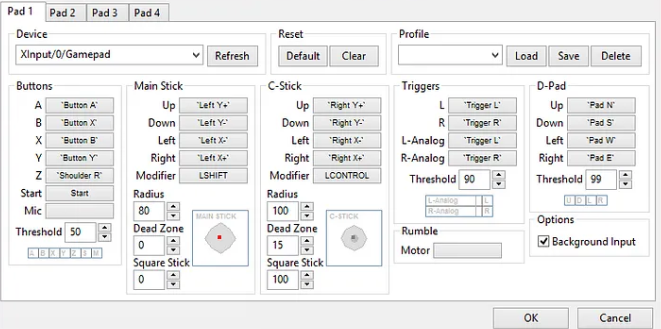
Paso 6: Ajustar la configuración de gráficos (opcional)
- Haz clic en el botón Gráficos de la barra de herramientas superior.
- En la pestaña Mejoras, aumenta la Resolución interna para mejorar los efectos visuales.
- Realiza otros ajustes en función de las capacidades de tu sistema para mejorar el rendimiento.
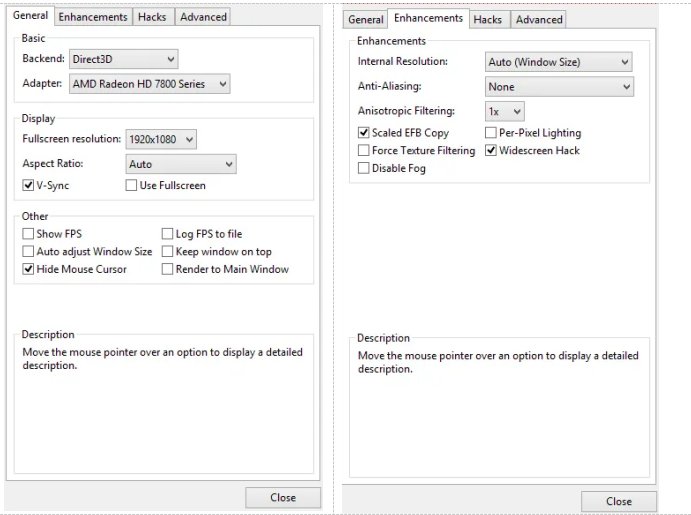
Paso 7: Empezar a jugar
- Seleccione un juego de la Biblioteca de Delfines.
- Haz clic en Jugar para iniciar el juego.
Ya está. Ya estás listo para disfrutar de los juegos de GameCube y Wii en tu ordenador con Dolphin Emulador.
Bonus: Disfruta de la GameCube en pantalla grande
Si quieres experimentar tus juegos favoritos de GameCube en una pantalla grande, puedes conectar la pantalla de tu GameCube a tu TV. Si sólo utilizas un emulador de GamCube y quieres disfrutar jugando en pantalla grande, AirDroid Cast es su mejor opción.
Es gratis y fácil de proyectar la pantalla de tu PC o teléfono en la TV. A continuación te explicamos cómo reflejar la pantalla de tu GamCube en el televisor utilizando la versión web:
Cómo usar AirDroid Cast para reflejar la pantalla de juego de tu GameCube
- Paso 1. Abre webcast.airdroid.com en el navegador de tu televisor. Aparecerá un código QR y un código de emisión.
- Paso 2. Ahora, en tu ordenador, descarga y abre la aplicación AirDroid Cast.
- Paso 3. Haz clic en Emitir a e introduce el código de emisión del televisor.
- Paso 4. Confirma la solicitud de conexión en la pantalla del televisor.
- Paso 5. Selecciona si quieres transmitir una pestaña del navegador, una ventana de una aplicación o toda la pantalla.
- Paso 6. Haz clic en Compartir.
- Paso 7. La pantalla de su teléfono o PC se reflejará en el televisor, lo que le permite jugar a juegos de GameCube en una pantalla mucho más grande con facilidad.
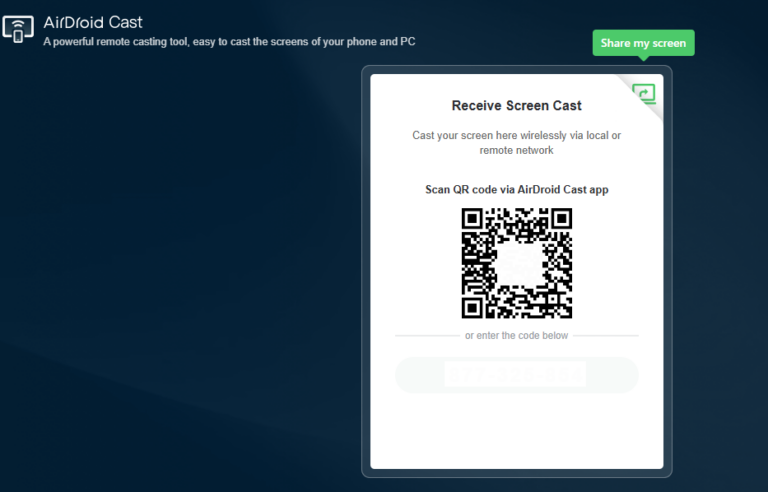
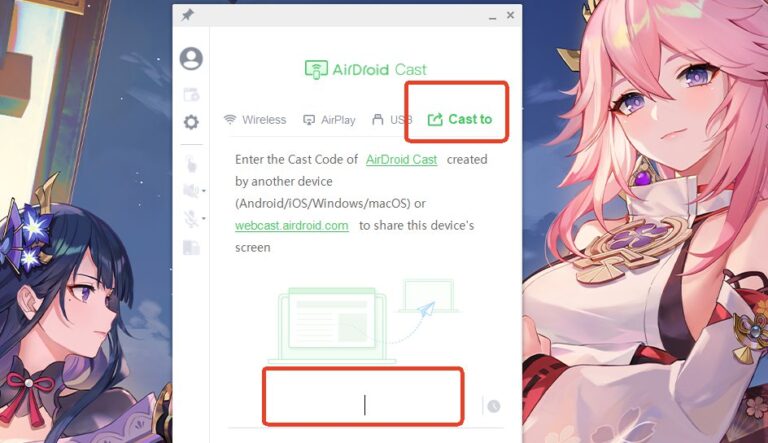
Con AirDroid Cast, puedes disfrutar fácilmente de los juegos en una pantalla más grande sin cables, lo que añade comodidad y diversión a tus sesiones de juego.
Conclusión
Esto es todo sobre los mejores emuladores de GameCube que devuelven la vida a tus clásicos favoritos. Tanto si buscas una jugabilidad fluida, unos efectos visuales impresionantes o una experiencia fácil de usar, aquí tienes un emulador para ti.










Deja una respuesta.